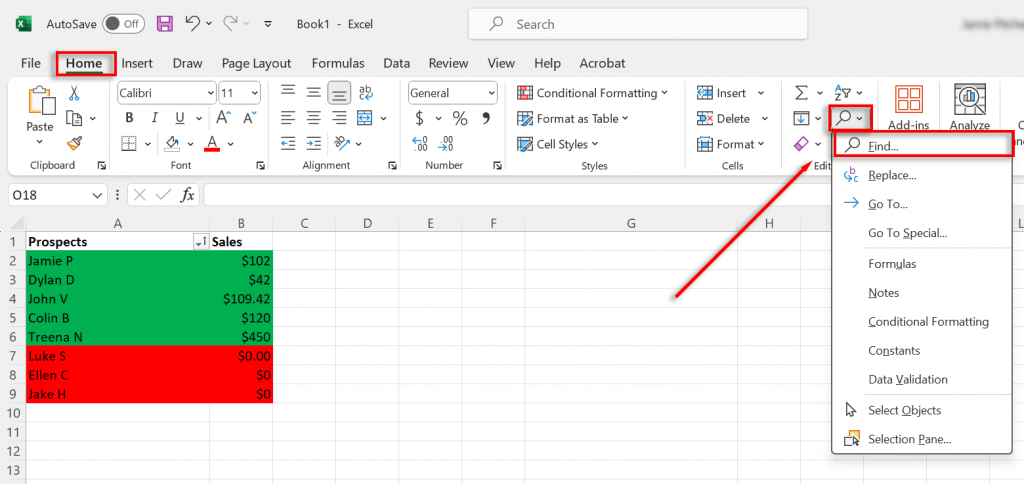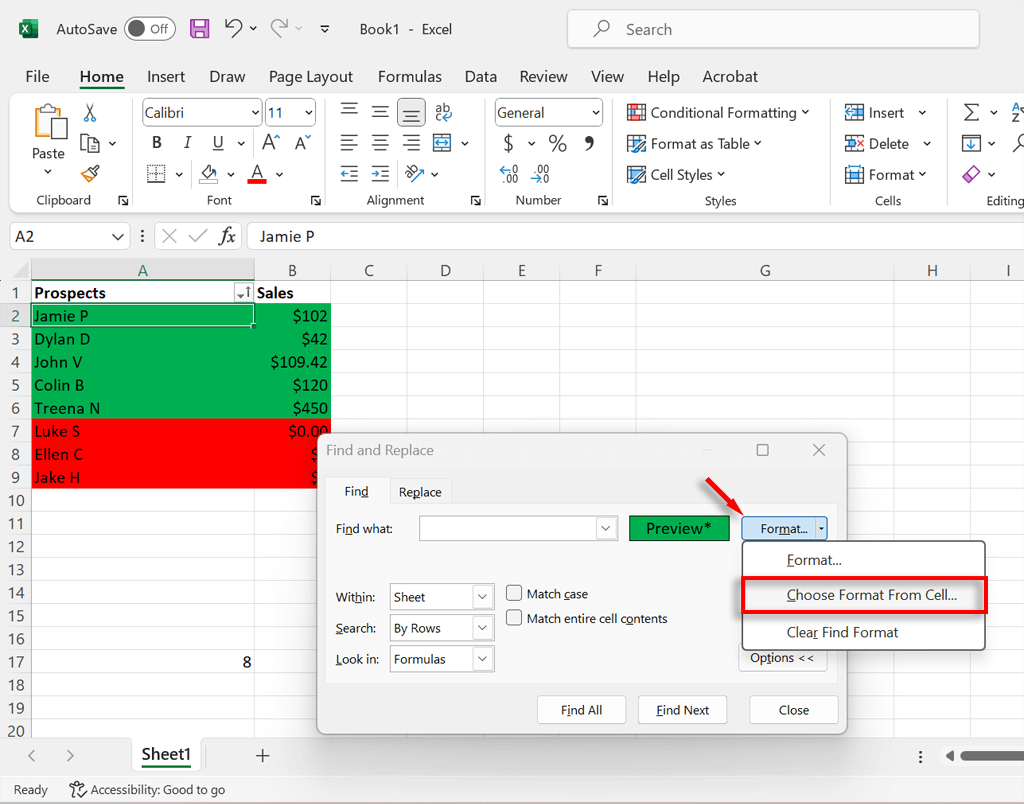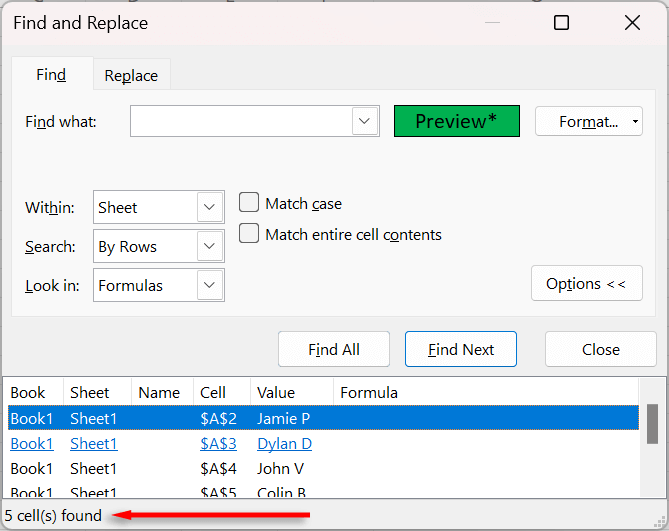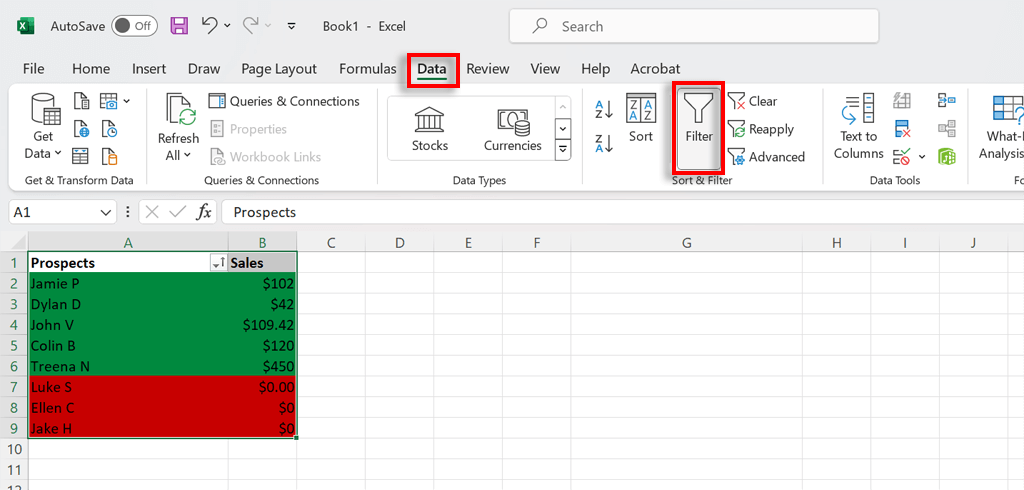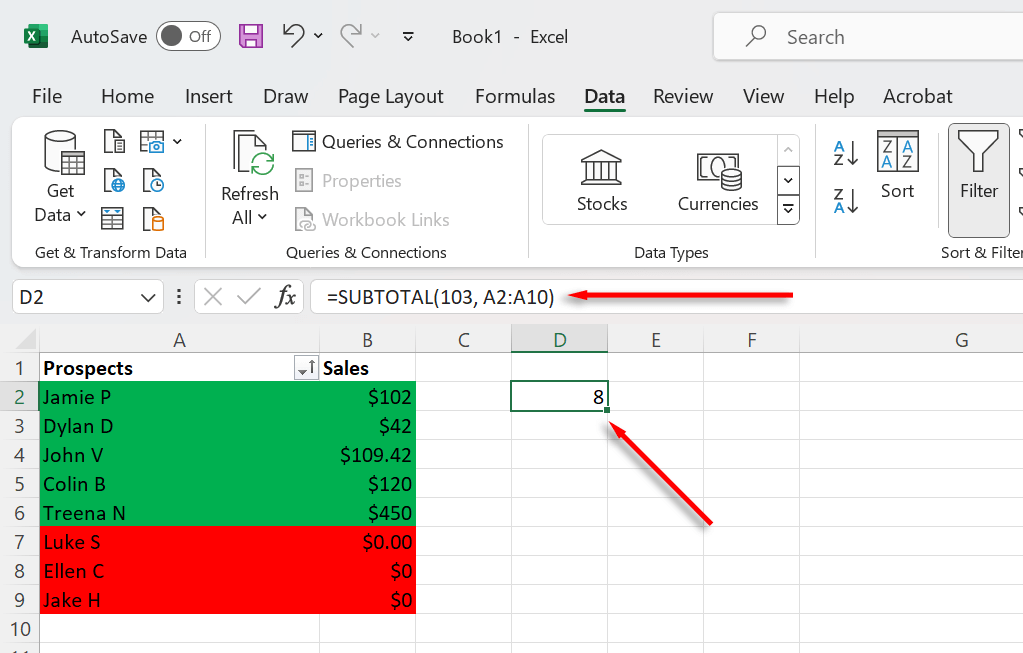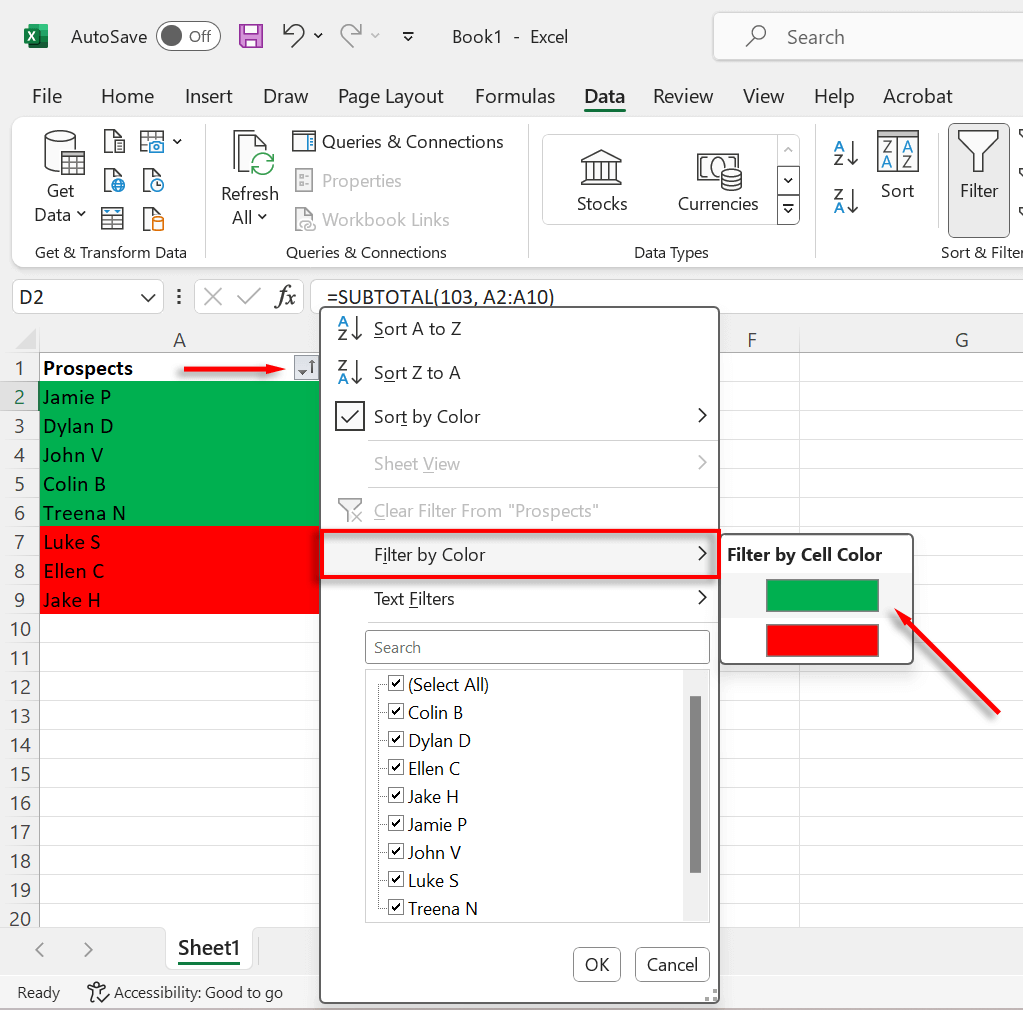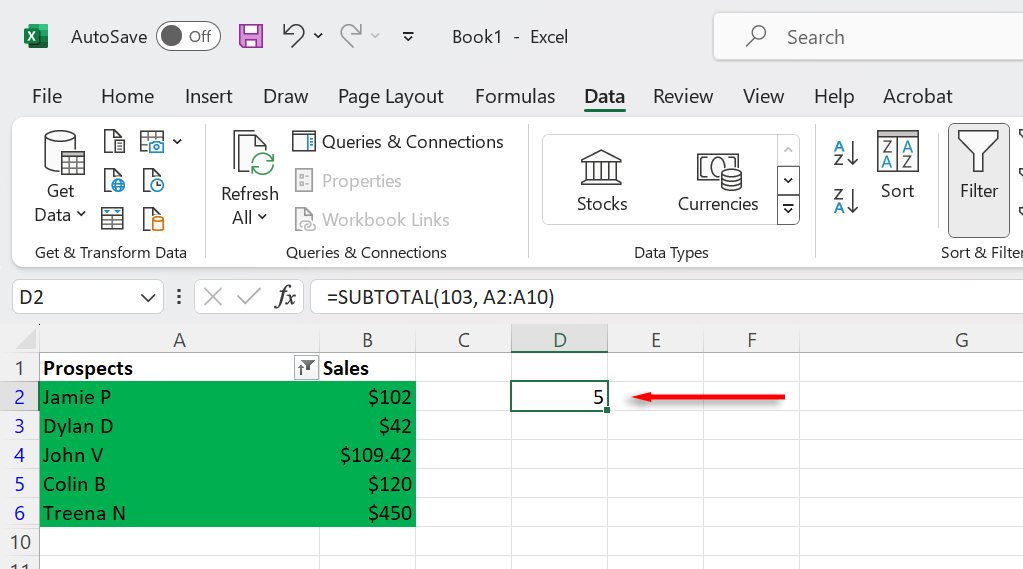Sel berwarna di Microsoft Excel dapat membantu Anda mengatur data, melacak perubahan, dan membuatnya lebih mudah dibaca. Misalnya, dalam spreadsheet pelanggan, Anda mungkin menggunakan latar belakang hijau untuk melacak pelanggan mana yang telah melakukan penjualan. Namun bagaimana cara menghitung sel berwarna ini?
Metode 1: Menghitung Sel Berwarna Dengan Temukan dan Pilih

Excel menyertakan fitur Temukan dan Pilih yang memungkinkan Anda menghitung sel dengan warna berbeda. Berikut cara menggunakannya:
Pilih tab Berandalalu tekan ikon kaca pembesar.
Di menu tarik-turun, pilih Temukan…
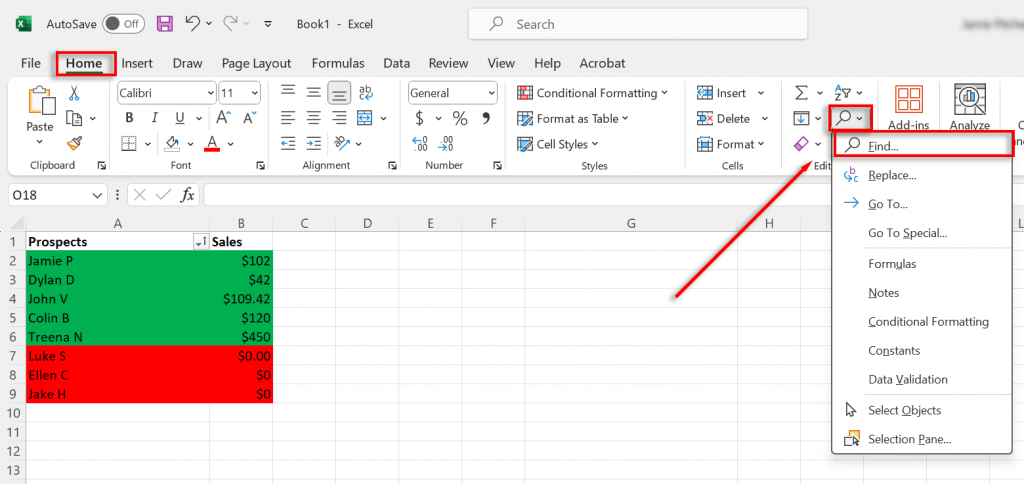
Pilih menu tarik-turun Format…dan pilih Pilih Format Dari Sel…
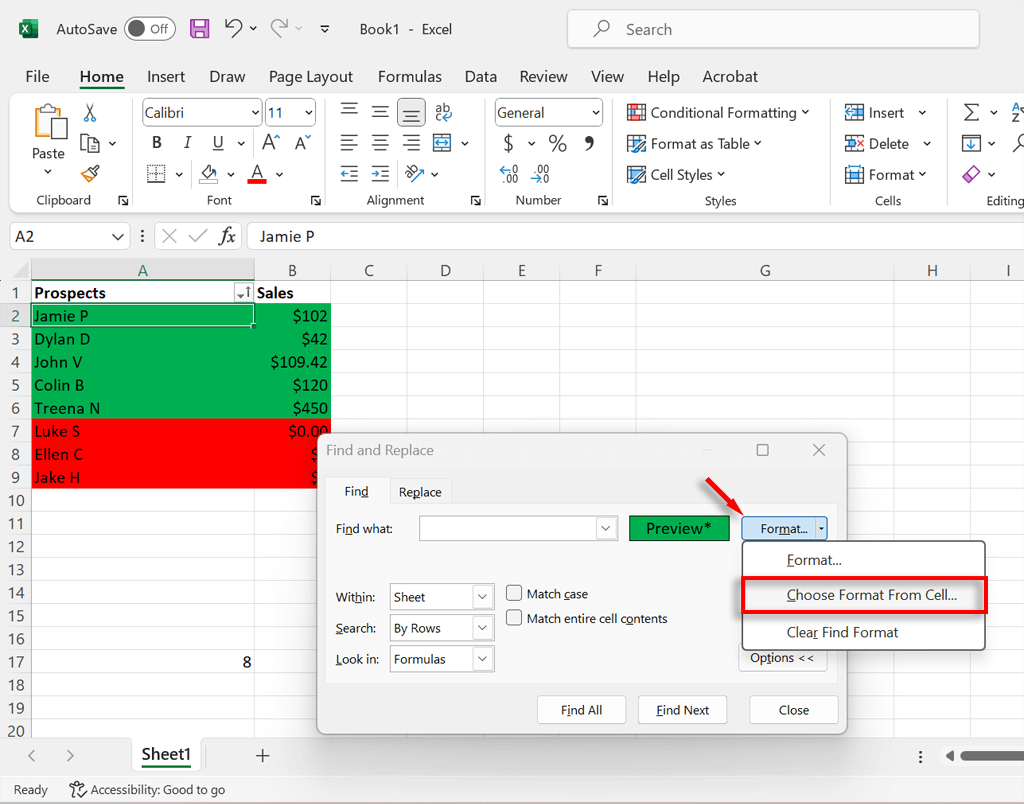
Gunakan kursor untuk memilih sel dengan warna yang ingin Anda hitung.
Pilih Temukan Semua. Excel kemudian akan menampilkan daftar semua sel di buku kerja Anda yang memiliki warna yang sama. Di bawah daftar, di kiri bawah, akan ada penghitungan akhir sel berwarna ini.
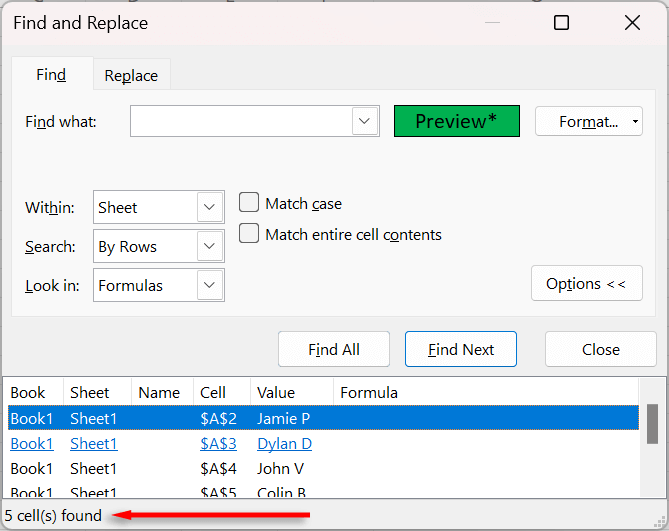
Metode 2: Hitung Sel Berwarna Menggunakan Fungsi Subtotal
Fungsi subtotal memungkinkan Anda menghitung jumlah sel yang diformat menurut filter data. Berikut cara menggunakan fungsi penyaring untuk menghitung sel berwarna:
Pilih semua data Anda dengan menekan Ctrl+ A.
Tekan tab Data, lalu pilih Filter. Ini akan menambahkan menu tarik-turun berwarna abu-abu ke setiap kolom Anda yang berisi data.
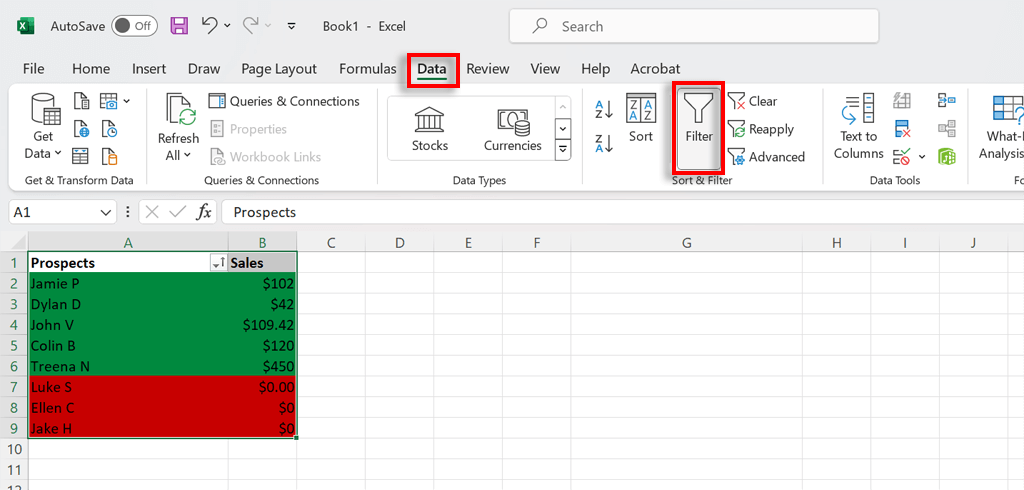
Pilih sel kosong dan masukkan rumus subtotal, yaitu =SUBTOTAL(Function_num, Ref1).
Ganti Function_num, dengan “102.” Ini memberitahu Excel untuk menghitung sel dengan angka, tidak termasuk sel tersembunyi. Jika sel Anda adalah kata-kata, seperti dalam contoh kita, gunakan “103” – ini menghitung sel dengan nilai apa pun di dalamnya. Untuk Ref1, Anda perlu memilih rentang data yang ingin dihitung oleh Excel. Jadi dalam hal ini adalah:
=SUBTOTAL(103, A2:A10)
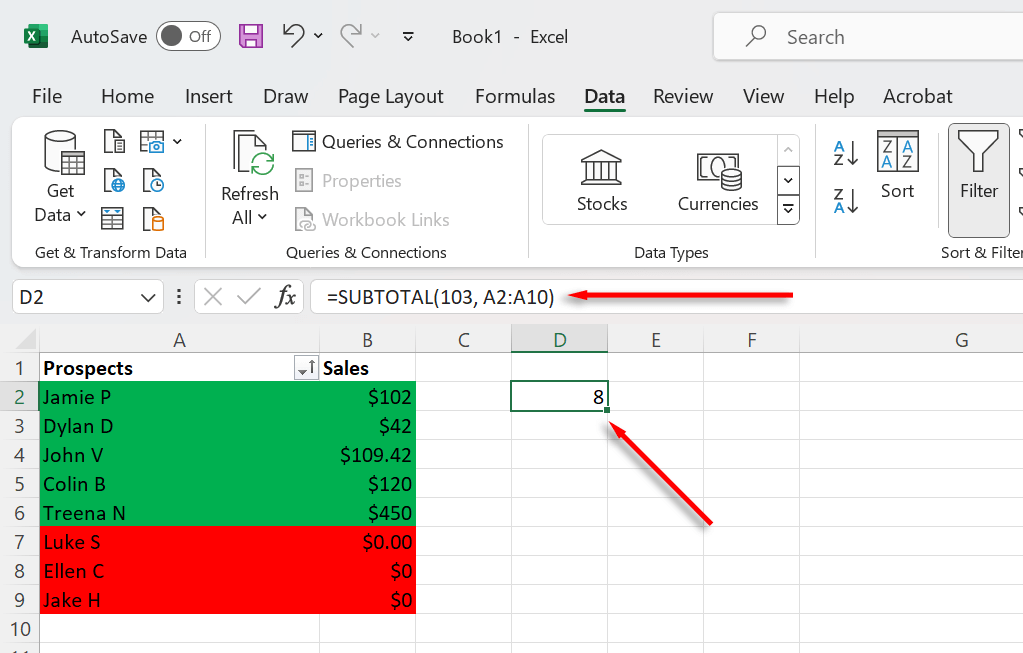
Persamaan subtotal harus menghitung jumlah total sel. Agar ini berfungsi, Anda harus menggunakan sel dengan angka di dalamnya..
Tekan menu tarik-turun Filterdan pilih Filter menurut Warna. Pilih warna yang ingin Anda filter.
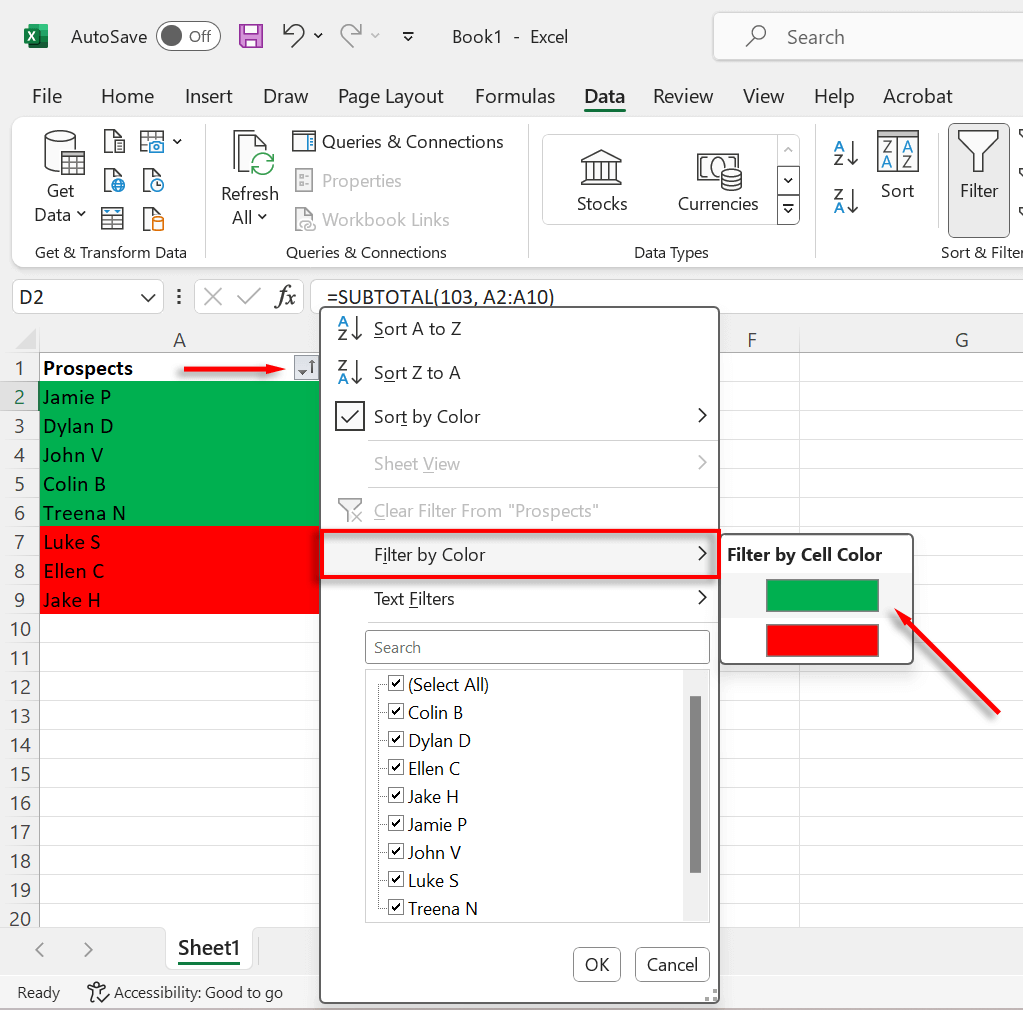
Subtotal sekarang akan menampilkan jumlah total sel dalam warna tersebut.
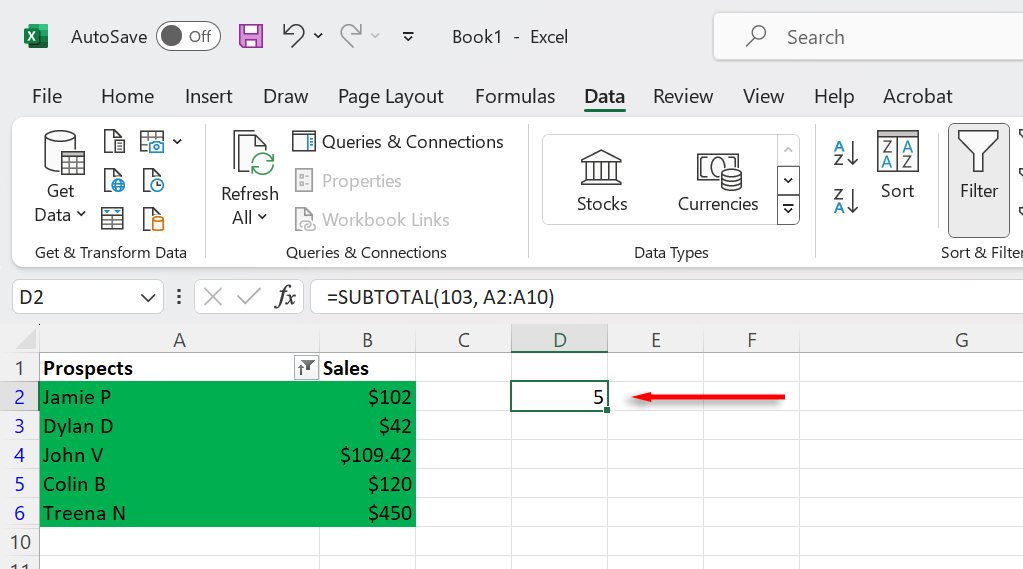
Catatan:Jika Anda kesulitan menerapkan rumus di atas, coba pelajari tentang sintaksis fungsi di Microsoft Excel. Setelah Anda memahami cara kerja sintaksisnya, Anda akan dapat memecahkan masalah apa pun yang Anda alami dengan mudah.
Menghitung Sel Berwarna Menjadi Mudah
Semoga sekarang Anda dapat menghitung sel berwarna di Excel dengan mudah. Meskipun ada cara lain untuk menghitung sel, termasuk rumus rumit dan fungsi VBA khusus, upaya tersebut umumnya tidak sepadan.
.
Pos terkait: